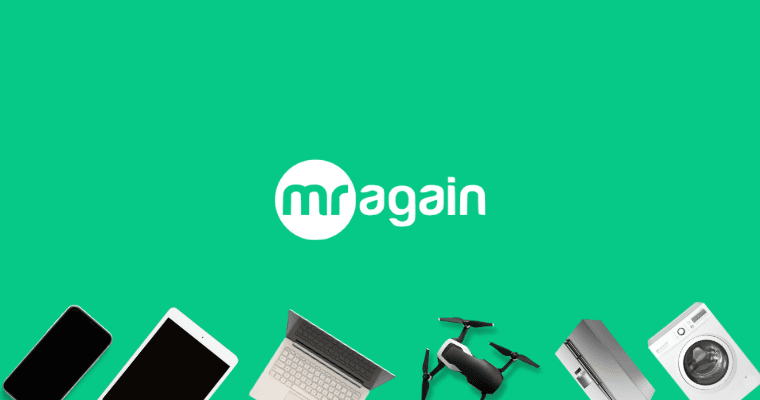De Xbox Series X en S zijn razend populair onder gamers vanwege hun krachtige prestaties en verbluffende graphics. Maar zoals bij elk apparaat kunnen er problemen optreden. Gelukkig zijn de meeste problemen zelf op te lossen, mits je weet wat je moet doen. In deze blog bespreken we veelvoorkomende problemen, zoals het 'zwarte scherm van de dood', verbindingsproblemen met controllers en oververhittingskwesties, en geven we stap-voor-stap oplossingen.
Het zwarte scherm van de dood
Het 'zwarte scherm van de dood' is een probleem waarbij je Xbox wel opstart, maar geen beeld meer geeft. Vaak blijft het scherm zwart zonder dat je toegang hebt tot het dashboard. Dit probleem kan veroorzaakt worden door een mislukte update, softwarefouten of een defecte HDMI-kabel of -poort.
Symptomen
- De console lijkt aan te staan, maar het scherm blijft zwart.
- Geen toegang tot het dashboard of menu's.
- Geen opstartanimatie bij het inschakelen van de console.
Dit kun je doen
Console herstarten
- Druk op de Xbox-knop op de console en houd deze 10 seconden ingedrukt tot de console volledig uitschakelt.
- Koppel de stroomkabel los en wacht minstens 10 seconden.
- Sluit de kabel weer aan en zet de console aan.
Als je nog steeds geen beeld krijgt, herhaal deze stappen en zorg ervoor dat je de console volledig laat uitschakelen.
Schakel over naar offline modus
Als het probleem samenhangt met Xbox Live, kan het helpen om de console in offline modus te zetten:
- Druk op de Xbox-knop op je controller.
- Ga naar Instellingen > Algemeen > Netwerkinstellingen.
- Kies Offline gaan.
Nadat je offline modus hebt geactiveerd, zou het dashboard weer zichtbaar moeten zijn. Probeer daarna opnieuw verbinding te maken met Xbox Live.
Fabrieksreset uitvoeren
Als bovenstaande stappen niet werken, kun je een fabrieksreset proberen:
- Ga naar Instellingen > Systeem > Console-info.
- Selecteer Fabrieksinstellingen herstellen.
- Kies de optie waarbij je games en apps behoudt.
Let op: Synchroniseer je gegevens met Xbox Live om verlies van accounts en opgeslagen data te voorkomen.
De Xbox controller maakt geen connectie
Controller connectieproblemen komen voor wanneer de Xbox-controller niet kan verbinden met de console of regelmatig de verbinding verliest. Dit kan frustrerend zijn, vooral als het gebeurt tijdens een game. Deze problemen kunnen worden veroorzaakt door lege batterijen, draadloze storingen, verouderde firmware of defecte kabels.
Symptomen
- De controller wil niet verbinden met de console.
- De controller verliest regelmatig de verbinding.
- De controller gaat niet aan, zelfs met opgeladen batterijen.
Dit kun je doen om het op te lossen
Controleer de batterijen
Zorg ervoor dat de batterijen volledig opgeladen zijn of vervang AA-batterijen door nieuwe. Ook al lijkt de batterij niet leeg, een lage spanning kan verbindingsproblemen veroorzaken.
Start de controller opnieuw op
- Houd de Xbox-knop op de controller ingedrukt totdat deze uitschakelt (ongeveer 5-10 seconden).
- Wacht een paar seconden en druk opnieuw op de Xbox-knop om de controller weer aan te zetten.
Verbind via een usb-kabel
Als draadloos verbinden niet lukt, sluit de controller dan aan met een USB-C-kabel (voor de Series X/S) of een micro-USB-kabel (voor oudere controllers).
- Werkt de controller wel met een kabel? Dan is er mogelijk een probleem met de draadloze verbinding.
- Werkt de controller niet, zelfs niet via een kabel? Test een andere kabel of USB-poort.
Update de controller firmware
- Ga naar Instellingen > Apparaten & verbindingen > Accessoires.
- Selecteer de controller en kies Firmware bijwerken.
Vermijd storingsbronnen
Houd apparaten zoals wifi-routers, draadloze telefoons en andere consoles op afstand, omdat deze storingen kunnen veroorzaken.
Oververhitting van je Xbox en ventilatorproblemen
Oververhitting treedt op wanneer de Xbox onvoldoende kan afkoelen, wat kan leiden tot prestatieproblemen of zelfs het onverwachts uitschakelen van de console. Hoewel de Xbox ontworpen is om warmte af te voeren via ventilatieopeningen, kunnen stof, een slechte plaatsing of lange sessies oververhitting veroorzaken.
Symptomen
- De console voelt extreem warm aan, vooral rond de ventilatieopeningen.
- De console schakelt zichzelf uit tijdens het spelen.
- Er verschijnt een waarschuwing op het scherm over oververhitting.
Oplossingen
Plaats de console correct
- Zorg voor voldoende ventilatie door minstens 10 cm ruimte rondom de console vrij te houden.
- Plaats de Xbox op een stabiel, open oppervlak, niet in een afgesloten kast of op een zachte ondergrond zoals een tapijt.
Reinig de ventilatieopeningen
Gebruik een bus met perslucht om stof voorzichtig te verwijderen uit de ventilatieopeningen. Doe dit terwijl de console is uitgeschakeld en niet op stroom is aangesloten.
Geef de console rust
Speel in sessies van maximaal 3-4 uur en geef de console daarna de tijd om af te koelen. Lange, intensieve sessies zonder pauzes kunnen oververhitting veroorzaken.
Gebruik een externe ventilator
Als je console vaak oververhit raakt, kun je overwegen een externe ventilator te gebruiken die speciaal ontworpen is voor Xbox-consoles.
Preventieve tips om problemen met je Xbox te voorkomen
- Houd je console schoon: Verwijder stof regelmatig om de luchtstroom te optimaliseren.
- Update de software: Zorg ervoor dat de console en controllers up-to-date zijn.
- Plaats de console op de juiste plek: Vermijd warme ruimtes en afgesloten kasten.
- Bescherm tegen stroompieken: Gebruik een UPS om de console te beschermen tegen stroomuitval en pieken.
Hoewel de Xbox Series X en S krachtige en betrouwbare consoles zijn, kunnen technische problemen altijd optreden. Met de bovenstaande tips kun je veelvoorkomende problemen zelf oplossen en je console in topconditie houden. Kom je er toch niet uit? Via Mr Again kun je eenvoudig een reparateur vinden die je Xbox snel en vakkundig kan repareren.